Trong quá trình sử dụng Windows 10, bạn gặp phải lỗi “Error code 0xc004f074”. Lỗi này hiển thị một dòng cảnh báo màu đỏ khó chịu ở khu vực kích hoạt key và bạn bị giới hạn một số tính năng trên Windows. Điều này làm bạn cực kỳ khó chịu? Không để bạn chờ lâu, chúng ta sẽ cùng nhau giải quyết và tìm ra hướng để sửa lỗi “Error code 0xc004f074” nhé!
Phương pháp sửa lỗi cơ bản
Vì sao lỗi “Error code 0xc004f074” xuất hiện?
Lỗi “Error code 0xc004f074” xuất hiện khi bạn update hoặc nâng cấp phiên bản cũ hơn lên Windows 10. Sau khi thực hiện, Key Management Service (KMS) không thể kết nối đến server để xác thực key khi bạn kích hoạt Windows 10. Việc này cũng có thể diễn ra khi bạn sử dụng các phiên bản Windows lậu, crack, bất hợp pháp.
Có thể nói ngắn gọn: lỗi “Error code 0xc004f074” xuất hiện là do Windows không thể xác thực key với server.
Câu chuyện đơn giản như thế và không có gì phức tạp. Vì thế, chúng ta sẽ tập trung vào cách giải quyết nhé!
Nếu bạn đang dùng Windows bản quyền mua chính hãng hoặc key có sẵn khi mua lap, bạn nên đọc trực tiếp từ phần cuối cùng trong danh sách cách sửa lỗi trước.
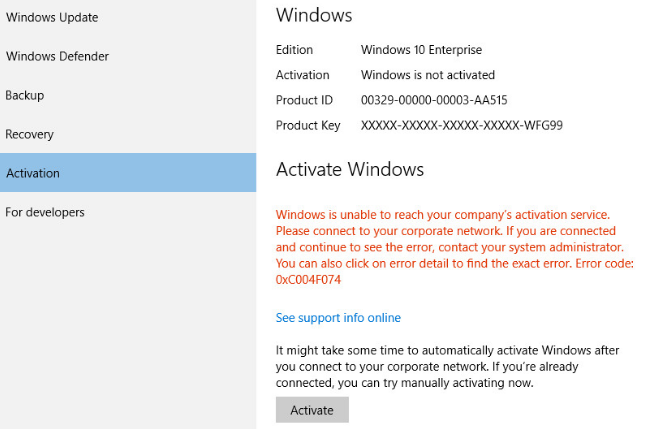
Chạy Troubleshooter
Khi gặp phải hầu hết các lỗi trong Windows, bạn có thể sử dụng trình gỡ lỗi Troubleshoot của Windows để gỡ hầu hết các lỗi đấy! Trong trường hợp lỗi “Error code 0xc004f074”, chúng ta sẽ chạy Troubleshoot để kiểm tra lỗi khi update Windows nhé!
Bước 1: bạn mở vào Win Start Menu => PC Settings => Update & Security
Bước 2: trong Update & Security, bạn tìm đến Troubleshoot ở menu bên trái và click vào.
Bước 3: Trong Troubleshoot , bạn tìm mục Windows Update và nhấn vào Run the troubleshooter để chạy trình gỡ lỗi.
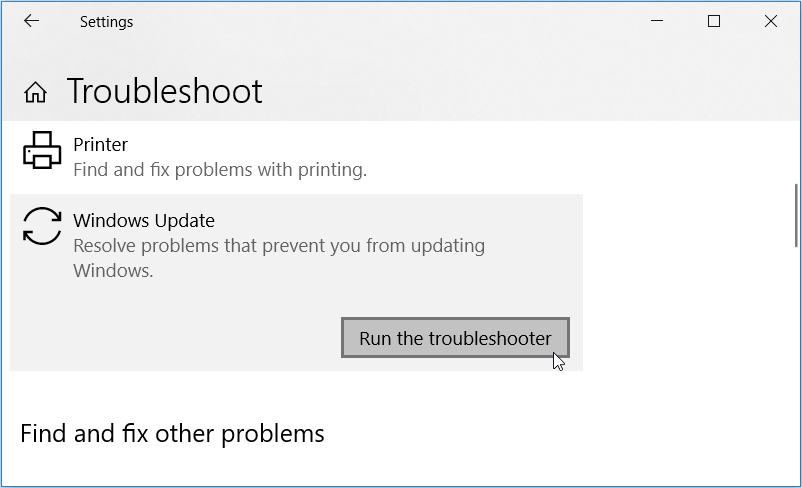
Bước 4: bạn chỉ cần thực hiện theo các chỉ dẫn bên trong cửa sổ troubleshooter để gỡ lỗi. Sau khi thực hiện xong, chúng ta sẽ đến bước tiếp theo.
Chúng ta sẽ tiếp tục chạy troubleshooter lần 2 với vấn đề là Activation với các bước thực hiện như sau:
Bước 5: bạn bấm vào Win Start Menu => PC Settings => Update & Security
Bước 6: bạn tìm vào tab Activation ở tab bên trái và chọn vào Troubleshoot có màu xanh nước biển và thực hiện như bước 4.
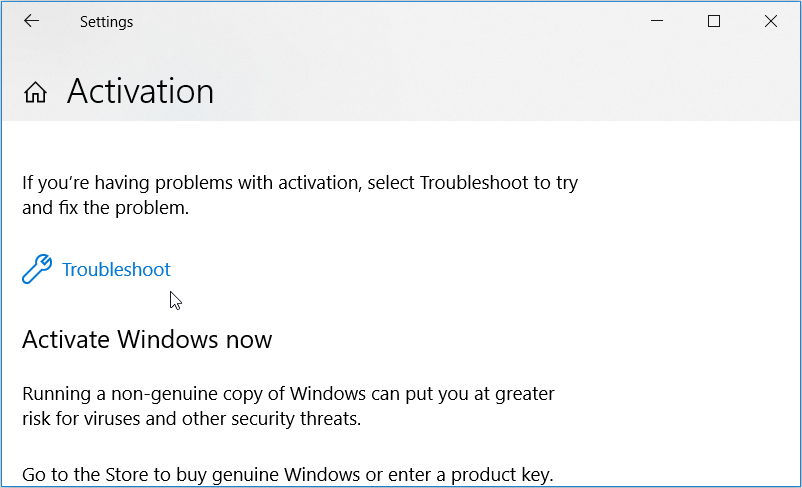
Sau đó, bạn khởi động lại máy tính và kiểm tra xem còn lỗi hay không.
Kiểm tra thời gian trên thiết bị
Một nguyên nhân phổ biến không kém chính là vì thời gian trên thiết bị và thời gian trên Internet khác nhau. Có thể Windows “suy nghĩ xấu” về key kích hoạt là thật hay giả và sinh ra lỗi “Error code 0xc004f074”.
Để khắc phục, chúng ta thực hiện như sau:
Bước 1: truy cập vào Settings => Time & Language
Bước 2: tiếp theo, bạn bật 2 nút: Set time automatically và set time zone automatically để Windows tự đồng bộ với Internet để sửa lỗi bạn nhé!
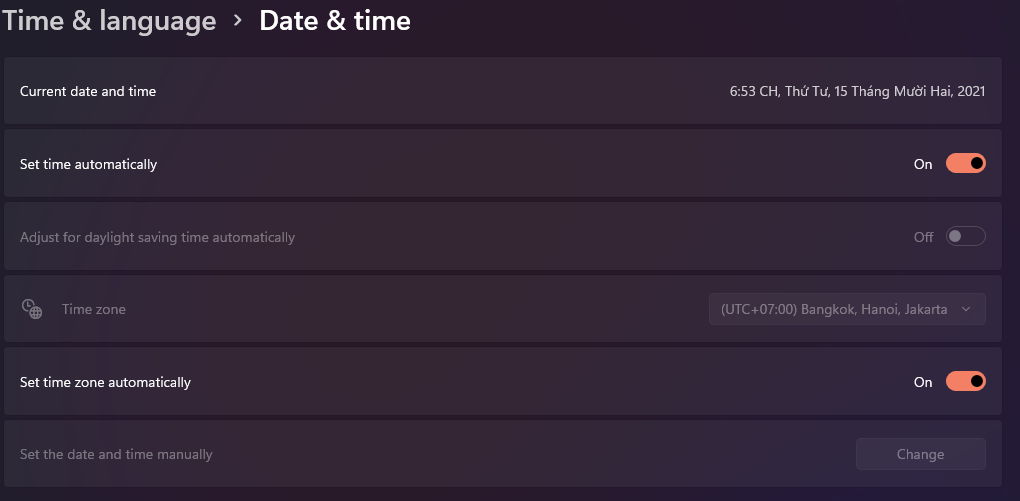
Phương pháp sửa lỗi nâng cao
Active lại key bằng Software Licensing Management Tool
“Đau chỗ nào vá chỗ đó”. Vì thế, chúng ta sẽ active lại key Windows của bạn bằng Software Licensing Management Tool như sau:
Bước 1: nhấn tổ hợp phím Windows + R => Gõ CMD để kích hoạt Command Prompt.
Bước 2: bạn copy lại mã key kích hoạt trước để các bước sau sử dụng và bớt lúng túng tìm kiếm nhé!
Bước 3: chạy lệnh sau và nhấn Enter: slmgr.vbs/dlv
Bước 4: bạn tiếp tục gõ lệnh sau để xóa key đang có trong thiết bị: slmgr.vbs /upk
Bước 5: cuối cùng, bạn copy dòng code sau, thay <mã_key> thành key kích hoạt của bạn và nhấn Enter: slmgr.vbs /ipk <mã_key>
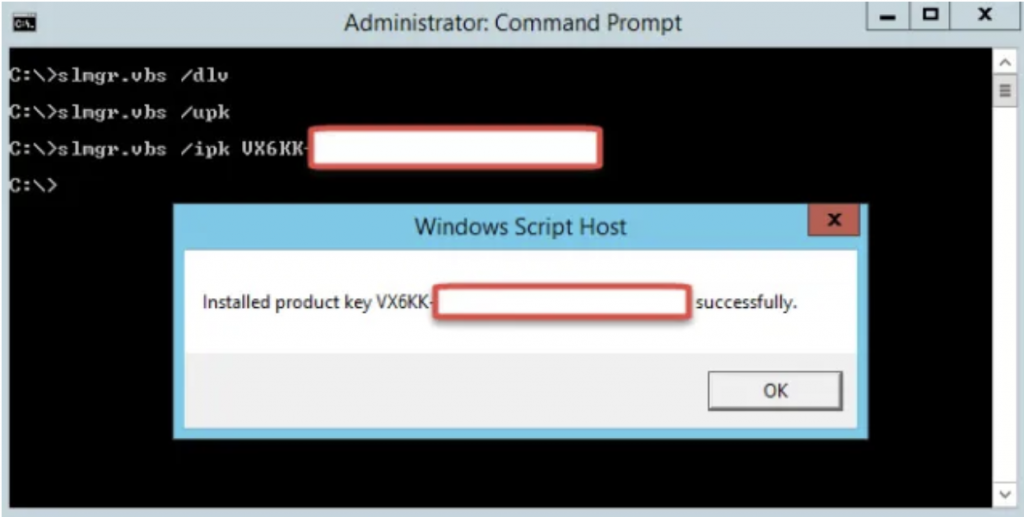
Bước 6: bạn chạy thêm 1 dòng code dưới đây để kích hoạt key online:
slmgr.vbs -atoBước 7: khởi động lại máy tính và kiểm tra xem lỗi đã hết hay chưa.
Active lại key bằng Slui 3
Nếu phương án trên không thể sửa lỗi, chúng ta sẽ đến phương án kích hoạt thứ 2 bằng Slui 3 như sau:
Bước 1: nhấn tổ hợp phím Windows + R => Gõ CMD để kích hoạt Command Prompt.
Bước 2: trong Command Prompt, bạn gõ lệnh sau và nhấn Enter: slui 3
Bước 3: một thông báo từ User Access control prompt sẽ hiển thị và yêu cầu quyền, bạn nhấn Yes để cấp quyền.
Bước 4: nhập key của bạn và nhấn Next.
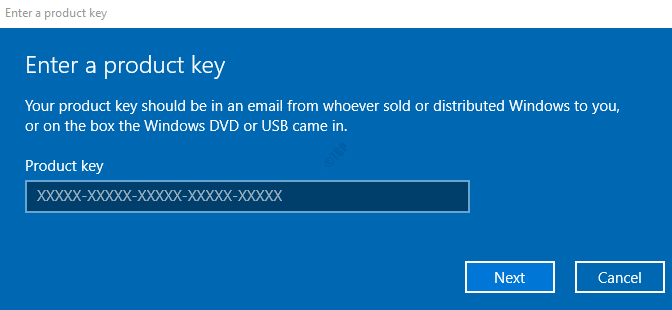
Bước 5: lúc này, Windows sẽ thực hiện xác thực key với server. Nếu thành công, bạn tiếp tục nhấn vào nút Activate để kích hoạt key.
Bước 6: khởi động lại máy tính và kiểm tra xem lỗi đã hết hay chưa.
Nếu vẫn không thành công, chúng ta sẽ đến với phương án quét và sửa lỗi trên toàn hệ thống nhé! Phương án này rất mất thời gian để Windows tự tìm ra vấn đề và tự giải quyết nên bạn cân nhắc thực hiện lúc đang cần máy tính gấp.
Sửa lỗi bằng SFC Scan
Bước 1: mở hộp thoại Run bằng nhấn tổ hợp phím Windows + R.
Bước 2: gõ CMD và nhấn tổ hợp phím Ctrl + Shift + Enter để chạy Command Prompt với quyền Admin.
Bước 3: User Access control sẽ hiển thị một yêu cầu quyền truy cập, bạn nhấn Yes để cấp quyền nhé!
Bước 4: để sửa lỗi, bạn chạy dòng lệnh sau và nhấn Enter:
sfc /scannowBước 5: chờ. Thời gian sẽ rất lâu nên bạn chờ một thời gian để Windows tự sửa chữa những lỗi có trong hệ thống.
Bước 6: bạn khởi động lại Windows và kiểm tra xem lỗi đã biến mất hay chưa.

Phương án sửa lỗi khi bạn sử dụng Windows bản quyền
Nếu bạn mua key từ Microsoft hoặc các cửa hàng điện máy, cửa hàng máy tính, việc sửa lỗi Windows và hầu hết các loại lỗi khác sẽ vô cùng đơn giản đấy!
Trong trường hợp này, bạn có thể tự sửa bằng các phương án bên trên Tino Group đã đề cập để tiết kiệm thời gian.
Nếu không gấp gáp, hoặc không có thời gian để tự thực hiện hay không chắc về việc có thể tự sửa hay không, bạn có thể:
- Đem máy đến nơi mua để đội ngũ kỹ thuật của họ hỗ trợ bạn cài đặt và sửa lỗi trong thời gian bảo hành.
- Hiện tại Microsoft cũng đã mở một kênh hỗ trợ trực tiếp người sử dụng tại Việt Nam, bạn có thể liên hệ Microsoft Việt Nam tại đây và nhờ sự trợ giúp khi sử dụng các sản phẩm trong hệ sinh thái của Microsoft.
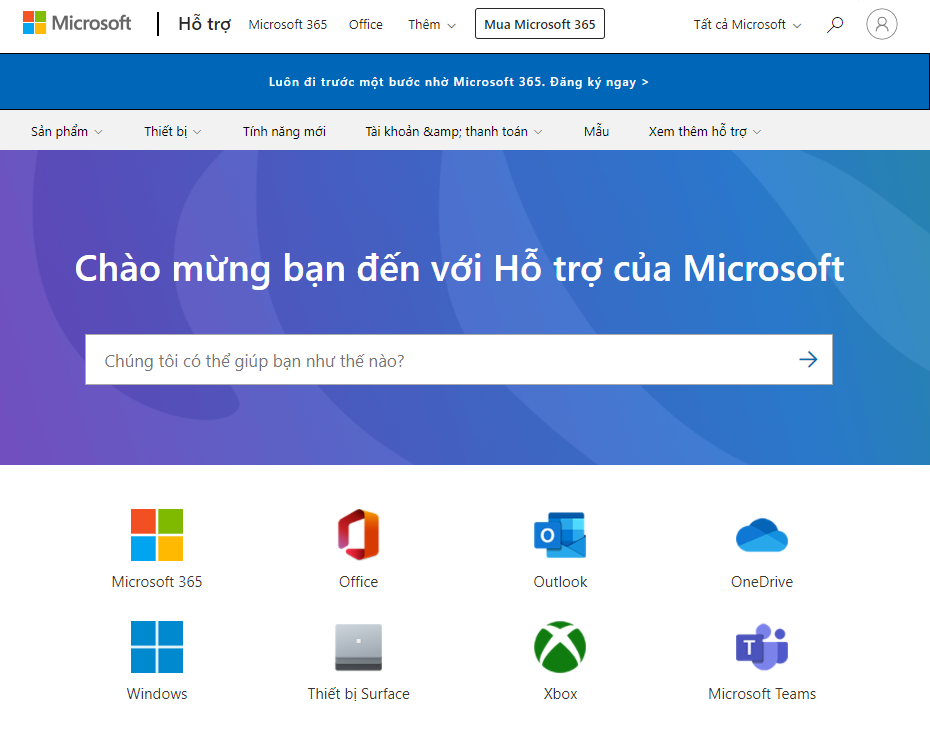
Đến đây, chúng ta đã tìm hiểu về cách để sửa lỗi “Error code 0xc004f074” một cách nhanh chóng và hiệu quả nhất rồi đấy! Sử dụng Windows crack sẽ giúp bạn có thể giúp bạn tạm thời dùng được hệ điều hành. Nhưng về lâu dài, chắc chắn sẽ nảy sinh ra những vấn đề rất khó chịu. Do đó, đầu tư 1 vài triệu cho 1 phiên bản Windows vĩnh viễn chính hãng sẽ giúp dữ liệu của bạn an toàn hơn. Chúc bạn sửa lỗi thành công và sử dụng Windows ít gặp lỗi nhất!
Những câu hỏi thường gặp về lỗi “Error code 0xc004f074”
Có nên sử dụng Windows crack không?
Câu trả lời sẽ tùy thuộc vào bạn. Nếu điều kiện kinh tế không cho phép nhưng bạn muốn sử dụng những phiên bản “xịn” hoặc những phiên bản Windows khác, sử dụng crack có thể là một phương án cơ bản nhưng có nhiều rủi ro liên quan đến bảo mật.
Có nên mua key Windows bản quyền giá rẻ hay không?
Tino Group khó có thể cho bạn một câu trả lời chính xác. Những key Windows “bản quyền” những nhà cung cấp giá rẻ bán ra thị trường là những key có thể có được do quá trình “quét, đào key”. Nếu bị phát hiện có thể những key này sẽ bị Microsoft vô hiệu hoá khiến bạn “mất cả chì lẫn chài”. Do đó, bạn nên cẩn thận trước khi quyết định mua.
Ở đâu cung cấp dịch vụ Windows bản quyền giá rẻ?
Cách để mua Windows bản quyền giá rẻ bạn chỉ có thể trông chờ vào những đợt sale từ Microsoft, Thế Giới Di Động, FPT Shop, Cellphones,… hoặc mua laptop mới để được tặng key vĩnh viễn miễn phí :))
Cách sửa lỗi "Error code 0xc004f074" trên Windows 11 ra sao?
Cách sửa lỗi “Error code 0xc004f074” trên các phiên bản Windows khác như 7, 8, 8.1, 11 đều tương tự như trong hướng dẫn của Tino Group, điểm khác biệt duy nhất là trên từng phiên bản Windows sẽ có giao diện khác nhau. Nên phương án tốt nhất là bạn nên thử tìm từ khóa: sửa lỗi “Error code 0xc004f074” Win (phiên bản bạn dùng).



















